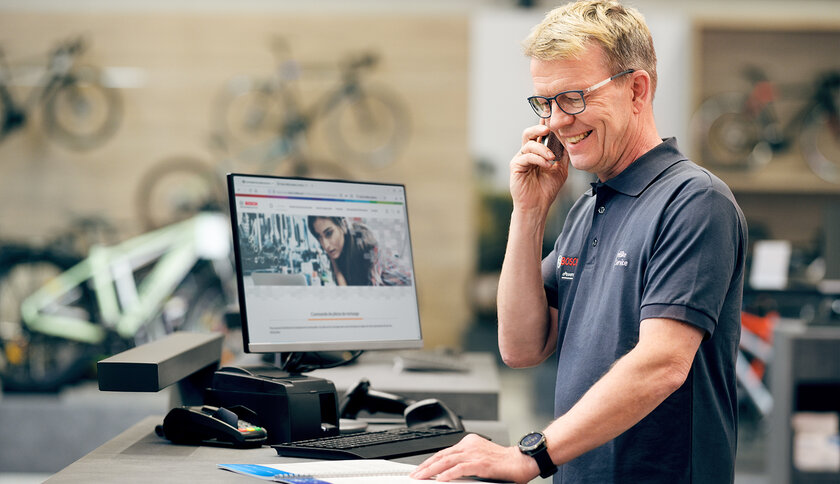Mettre à jour maintenant !
Un plus grand plaisir à VAE grâce aux mises à jour du logiciel
Si vous souhaitez que votre VAE et l'ordinateur de bord que vous utilisez soient toujours à jour, vérifiez régulièrement l'existence de mises à jour du logiciel. C'est le seul moyen de profiter de fonctions toujours plus intelligentes, des cartes les plus actuelles et de fonctions sans cesse améliorées. Votre revendeur se fera un plaisir de vous apporter aide et conseils avec les mises à jour du logiciel. Actualisez votre VAE et exploitez son potentiel au maximum pour des trajets à VAE toujours plus agréables.
Les versions logicielles actuelles
Unité motrice

Classic Line 25 km/h de MY11: 2.8.1.0
Classic Line 45 km/h de MY12: 2.8.1.0
Active Line de MY14: 1.8.6.0
Active Line de MY18: 1.3.3.0
Active Line Plus de MY18: 1.3.3.0
Active Line système intelligent: 9.13.0
Active Line Plus système intelligent: 9.13.0
Cargo Line de MY20: 1.1.5.0
Cargo Line système intelligent: 9.13.0
Performance Line de MY14: 1.8.6.0
Performance Line de MY20: 1.3.3.0
Performance Line système intelligent: 9.13.0
Performance Line Speed de MY14: 1.8.6.0
Performance Line Speed de MY20: 1.1.5.0
Performance Line Speed système intelligent: 9.13.0
Performance Line CX de MY15: 1.8.6.0
Performance Line CX de MY20: 1.1.5.0
Performance Line CX système intelligent: 9.13.0
Performance Line CX Race système intelligent: 9.13.0
Performance Line SX système intelligent: 9.13.0
Écrans & Apps

Purion: 1.4.0.0
Purion 200: 10.12.3
Intuvia: 5.9.2.0
Intuvia 100: Aucune mise à jour possible
Kiox: 4.0.4.0
Kiox 300: 10.10.0
Kiox 500: 10.10.0
Nyon 1GB: 1.10.1.0
Nyon 8GB: 2.10.1.0
Nyon: 4.0.1.0
SmartphoneHub: 1.0.9
LED Remote: 10.12.3
System Controller: 10.12.3
Mini Remote: 1.1.20
COBI.Bike Android
COBI.Bike iOS
Batteries
Vérification des versions du logiciel
Les versions du logiciel peuvent être consultées via l'ordinateur de bord.


1. Lorsque le système est éteint, appuyez simultanément sur les touches « - » et « + » et maintenez-les brièvement.
2.Appuyez brièvement sur la touche « Marche/Arrêt ».
3. Les versions du logiciel sont affichées sur un bandeau défilant.
Displ. : Version du logiciel de l'écran
DU : Version du logiciel du moteur
Bat. : Version du logiciel de la batterie rechargeable
1.Bat. / 2.Bat. : Versions du logiciel si deux batteries rechargeables sont utilisées


1. Pour obtenir une description complète des versions du logiciel, placez votre Intuvia sur le support et allumez l'ordinateur de bord.
2. Maintenez simultanément les touches « Reset » et « i » enfoncées jusqu'à ce que le texte « Réglages » apparaisse.
3. En appuyant sur la touche « i », sélectionnez le réglage par défaut souhaité.
Displ. : Version du logiciel de l'écran
DU : Version du logiciel du moteur
Bat. : Version du logiciel de la batterie rechargeable
1.Bat. / 2.Bat. : Versions du logiciel si deux batteries rechargeables sont utilisées


1. Allumez l'ordinateur de bord.
2. Sur l’écran État, appuyez sur le bouton central situé sur le « Remote Compact »
3. Sélectionnez maintenant l'élément de menu « Mon VAE » à l'aide des touches + et - du « Remote Compact »
4. Sélectionnez l'élément du menu « Composants »
5. Sous Kiox, vous voyez « Softwarestände »
Écran: version du logiciel de l'écran
DU: Version du logiciel du moteur
Bat.: Version du logiciel de la batterie
1.Bat. / 2.Bat.: Versions du logiciel si deux batteries sont utilisées


1.À l'aide du joystick (en le déplaçant vers la gauche), sélectionnez le menu principal.
2.Déplacez le joystick vers le haut ou le bas jusqu'à ce que « Réglages » s'affiche, puis vers la droite pour accéder aux sous-fonctions.
3. En sélectionnant ensuite la sous-fonction « Aide » et le point « Informations système », vous pouvez afficher les différentes versions du logiciel.


1. Si une connexion WLAN est active, on vérifie si une nouvelle version du logiciel est disponible. Si tel est le cas, vous recevrez une notification et pourrez télécharger le nouveau logiciel. Vous serez ensuite guidé dans le processus de mise à jour.
2. Vous pouvez également rechercher une mise à jour du logiciel sous Écran d'état > Paramètres (Icône Roue dentée) > Paramètres du système.


1. Lancez l’application COBI.Bike sur votre nouveau smartphone.
2. Faites glisser de bas en haut pour accéder aux paramètres du SmartphoneHub.
3. Tapez sur l'icône roue dentée/clé dans le coin supérieur gauche.
4. Vous accédez sous Inspection du vélo / Composants / Concentrateur / Version du logiciel aux informations sur


1. Lance l'app eBike Flow sur votre smartphone.
2. Si vous ne l'avez pas encore fait, connectez votre VAE à l'app Flow.
3. Recherchez une mise à jour logicielle disponible sous Paramètres (symbole de la roue dentée) > Votre VAE.
News